Win10除了C盘其他盘都不见了?Win10电脑硬盘消失只剩C盘的解决教程
(福利推荐:你还在原价购买阿里云服务器?现在阿里云0.8折限时抢购活动来啦!4核8G企业云服务器仅2998元/3年,立即抢购>>>:9i0i.cn/aliyun)
近期有部分用户在电脑的使用中发现,自己电脑上除了C盘其他盘都不见了?这是怎么回事呢?导致出现这一情况的原因有可能是磁盘被隐藏了,磁盘隐藏可以是修改注册表,可以是系统工具,也可以是软件,但想要进入磁盘的话是不需要恢复隐藏磁盘的,下面我们一起来看看小编是如何操作的吧。
解决方法如下:
1、在电脑的桌面上找到【此电脑】图标,然后按下鼠标右键,在弹出的选项中,选择【管理】。
2、接着系统就会弹出【计算机管理】的窗口了,在此界面的左侧,我们找到【磁盘管理】选项,并点击进入。
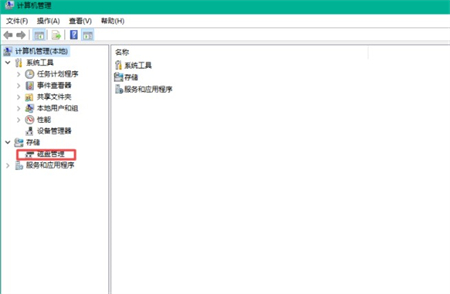
3、然后我们就可以看到电脑磁盘的情况了。如果磁盘大小等于各个磁盘大小之和,那么就证明没有分配磁盘盘符,重新进行分配一个就可以了。如果磁盘大小不等于各个磁盘大小之和,那么就证明磁盘被隐藏了,磁盘隐藏可以是修改注册表,可以是系统工具,也可以是软件,但想要进入磁盘的话是不需要恢复隐藏磁盘的。
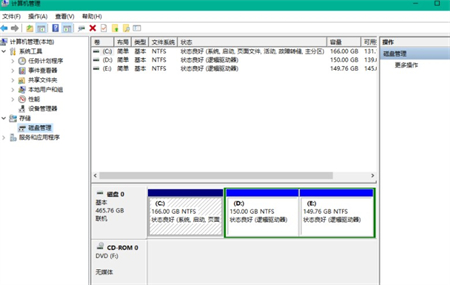
4、按下键盘上的【Ctrl+Alt+Delete】快捷键来调出电脑的【任务管理器】窗口,接着选择【文件】选项,然后再选择【运行新任务】功能。

5、然后系统会弹出【新建任务】的窗口,在此窗口中我们输入【d:\】,然后点击【确定】按钮,就可以进入到电脑的D盘当中了。

以上就是小编为大家带来的Win10电脑硬盘消失只剩C盘的解决教程,希望对大家有所帮助,更多相关内容请继续关注程序员之家。
相关文章

win10默认下载到c盘怎么改?Win10默认下载到C盘修改的方法
这篇文章主要介绍了win10默认下载到c盘怎么改?Win10默认下载到C盘修改的方法的相关资料,需要的朋友可以参考下本文详细内容介绍2022-07-27 这篇文章主要介绍了win10系统C盘中的esd文件可以删除吗?的相关资料,需要的朋友可以参考下本文详细内容介绍2022-06-02
这篇文章主要介绍了win10系统C盘中的esd文件可以删除吗?的相关资料,需要的朋友可以参考下本文详细内容介绍2022-06-02
win10系统c盘空间满了怎么办?电脑c盘满了怎么释放空间?
这篇文章主要介绍了win10系统c盘空间满了怎么办?电脑c盘满了怎么释放空间?的相关资料,需要的朋友可以参考下本文详细解决方法2022-05-31
win10如何一键清理c盘垃圾?win10系统一键清理C盘操作教程
这篇文章主要介绍了win10如何一键清理c盘垃圾?win10系统一键清理C盘操作教程的相关资料,需要的朋友可以参考下本文详细内容。2022-03-28
win10临时文件夹移动到c盘根目录下怎么操作?临时文件夹移动到c盘教程
这篇文章主要介绍了win10临时文件夹移动到c盘根目录下怎么操作?临时文件夹移动到c盘教程的相关资料,需要的朋友可以参考下本文详细教程。2022-03-22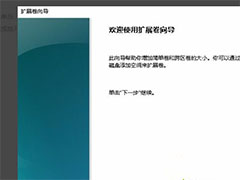 Win10合并分区到C盘显示包名称无效怎么办?今天小编就为大家带来了详细的解决办法,需要的朋友一起看看吧2022-02-02
Win10合并分区到C盘显示包名称无效怎么办?今天小编就为大家带来了详细的解决办法,需要的朋友一起看看吧2022-02-02
win10桌面修改路径后怎么还原到c盘桌面? 桌面路径恢复默认技巧
win10桌面修改路径后怎么还原到c盘桌面?win10x系统中的桌面路径默认是C盘,但是C盘东西太多会卡,于是修改了路径,但是修改以后想要恢复成默认的C盘,该怎么恢复呢?详细2021-05-24 上班族有没有遇到这样一个问题:电脑C盘经常变红内存满了,导致电脑变得很卡,什么操作都进行不了,明明电脑也没有下载什么东西,清理电脑之后过几天C盘又满了,这是个令人2021-05-10
上班族有没有遇到这样一个问题:电脑C盘经常变红内存满了,导致电脑变得很卡,什么操作都进行不了,明明电脑也没有下载什么东西,清理电脑之后过几天C盘又满了,这是个令人2021-05-10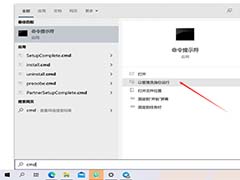 Win10重装升级系统后C盘爆满清不了怎么办?Win10系统升级或者重装系统的时候,发现c盘总是无故爆满还清不了,该怎么办呢?其实一个命令就可以解决,详细请看下文介绍2021-04-07
Win10重装升级系统后C盘爆满清不了怎么办?Win10系统升级或者重装系统的时候,发现c盘总是无故爆满还清不了,该怎么办呢?其实一个命令就可以解决,详细请看下文介绍2021-04-07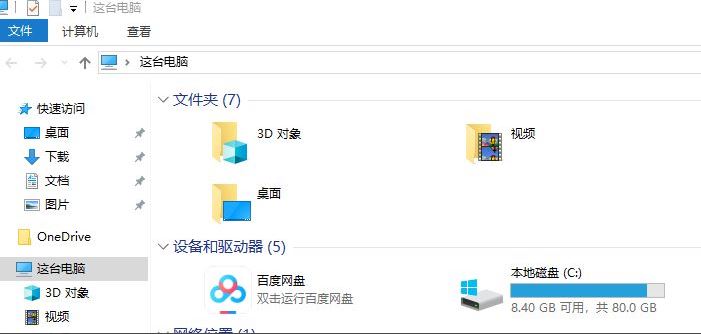 相信有很多人的电脑C盘越来越小,严重影响电脑运行速度,当前有很多清理电脑垃圾的软件,但这并不能深度清理c盘垃圾,释放C盘空间。但是哪些文件可以删除了,而又不影响系2021-03-04
相信有很多人的电脑C盘越来越小,严重影响电脑运行速度,当前有很多清理电脑垃圾的软件,但这并不能深度清理c盘垃圾,释放C盘空间。但是哪些文件可以删除了,而又不影响系2021-03-04







最新评论